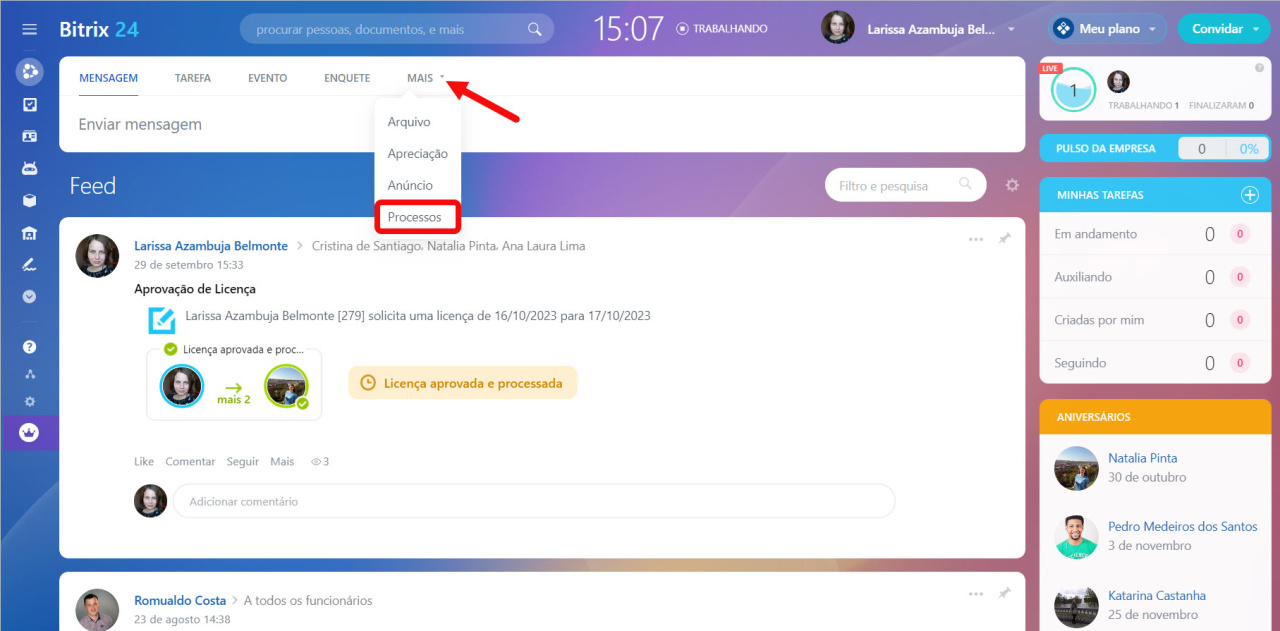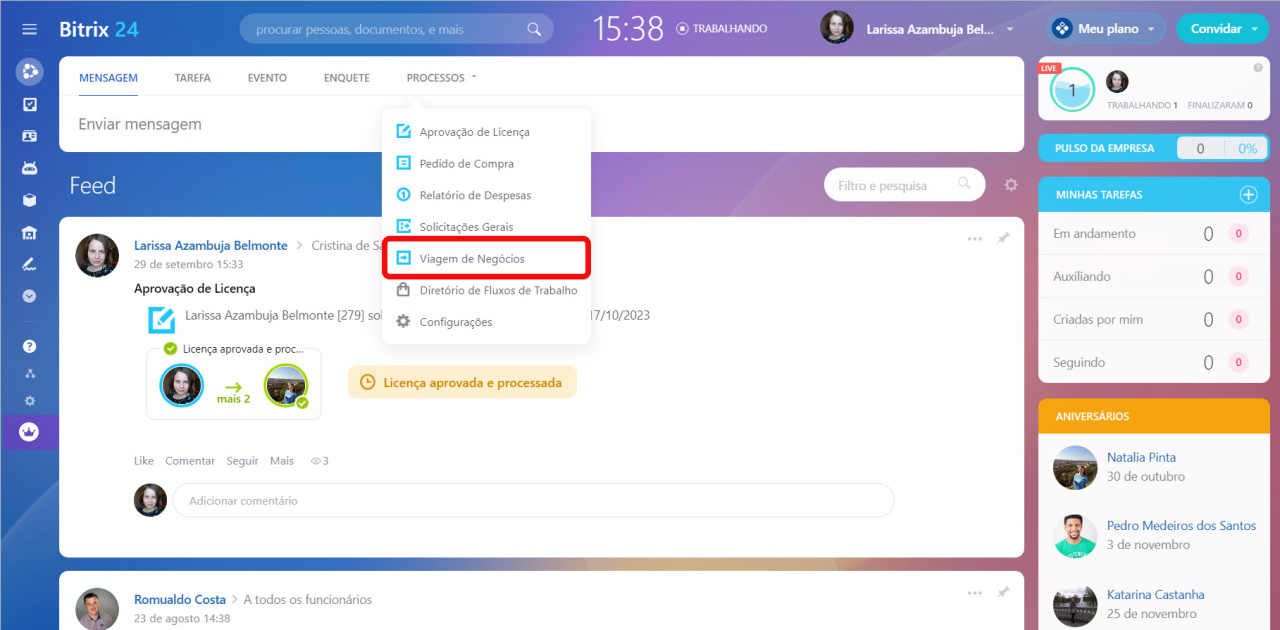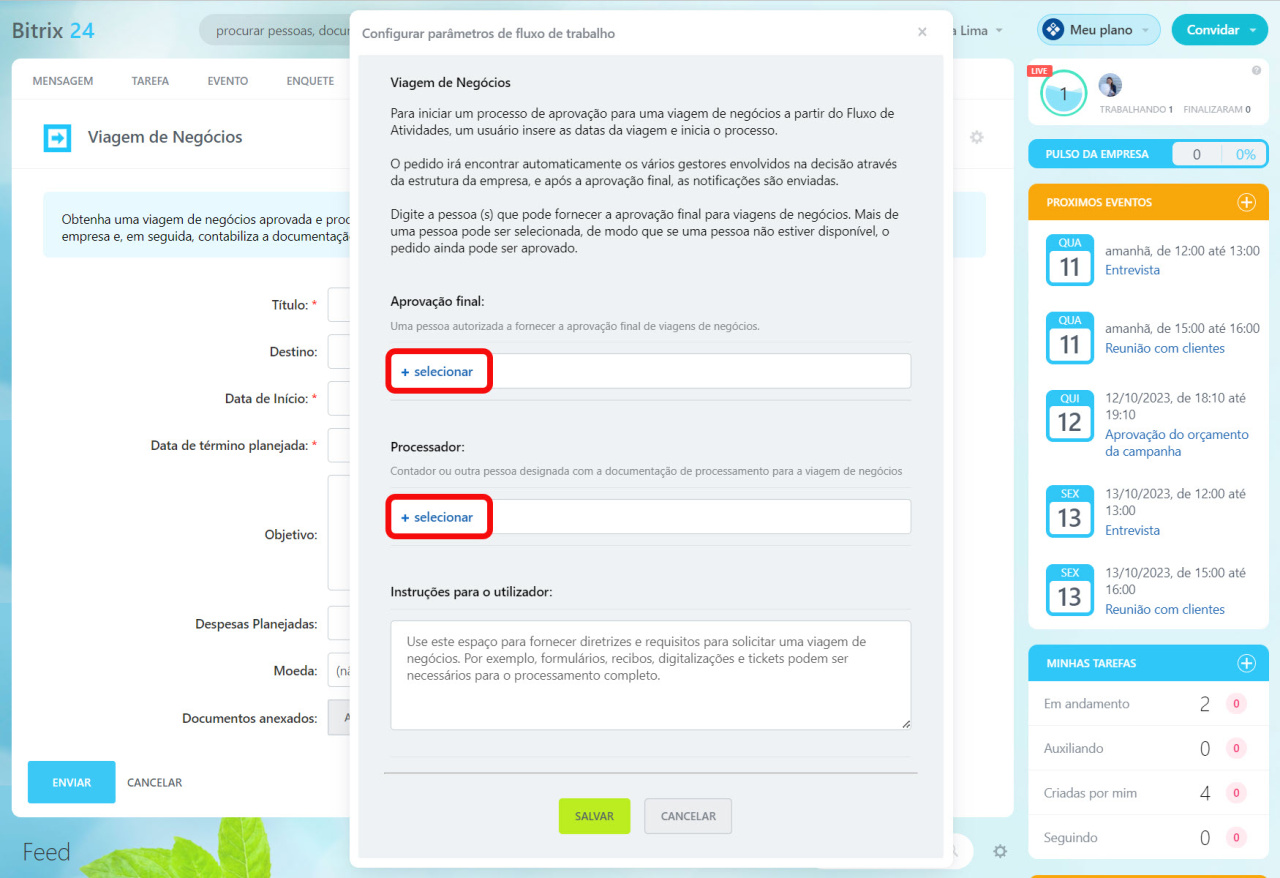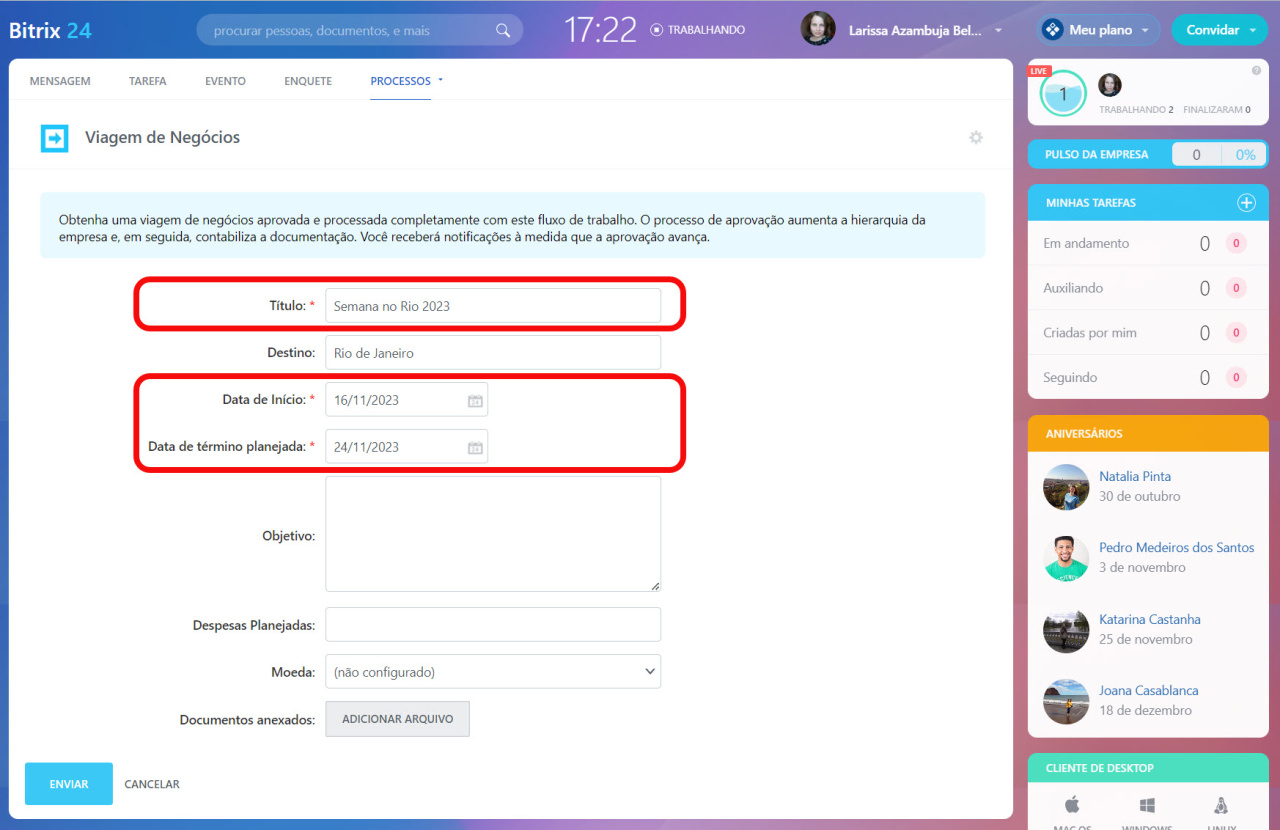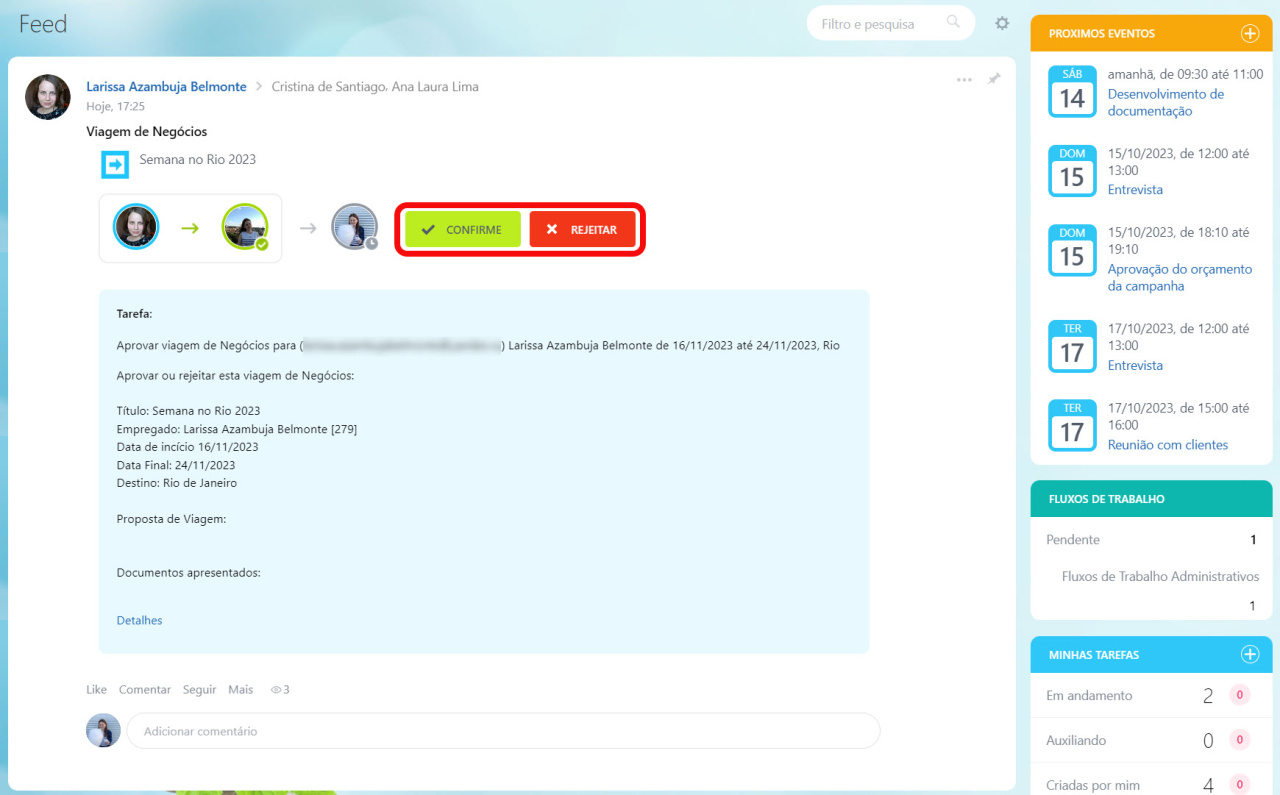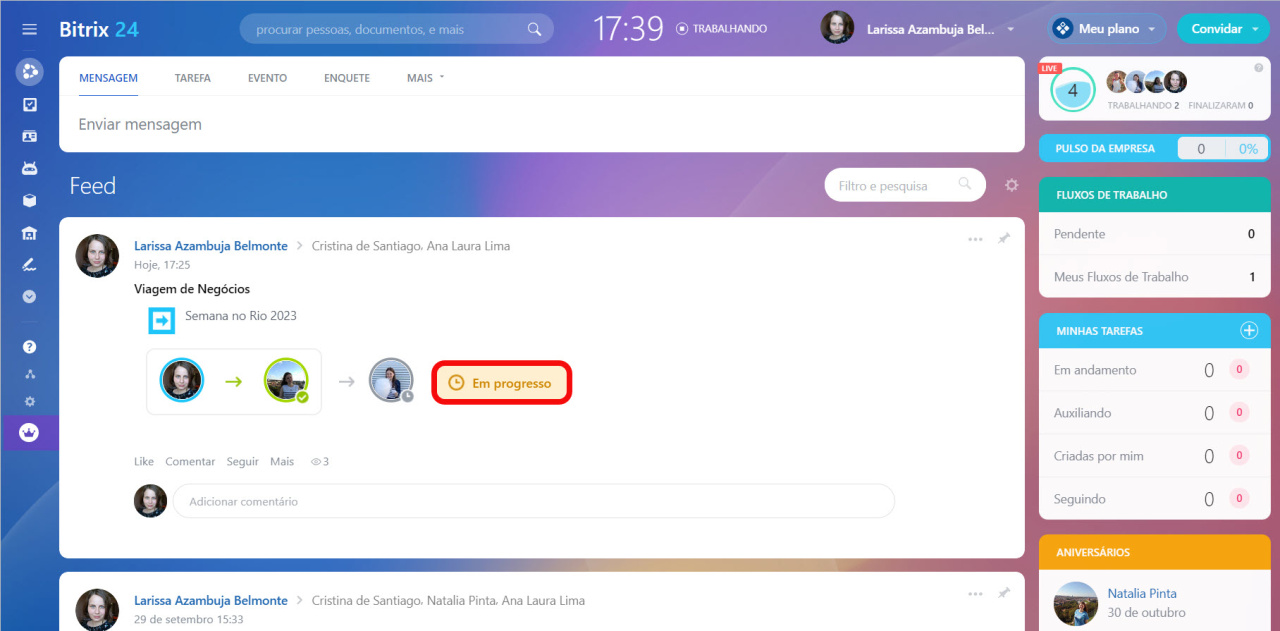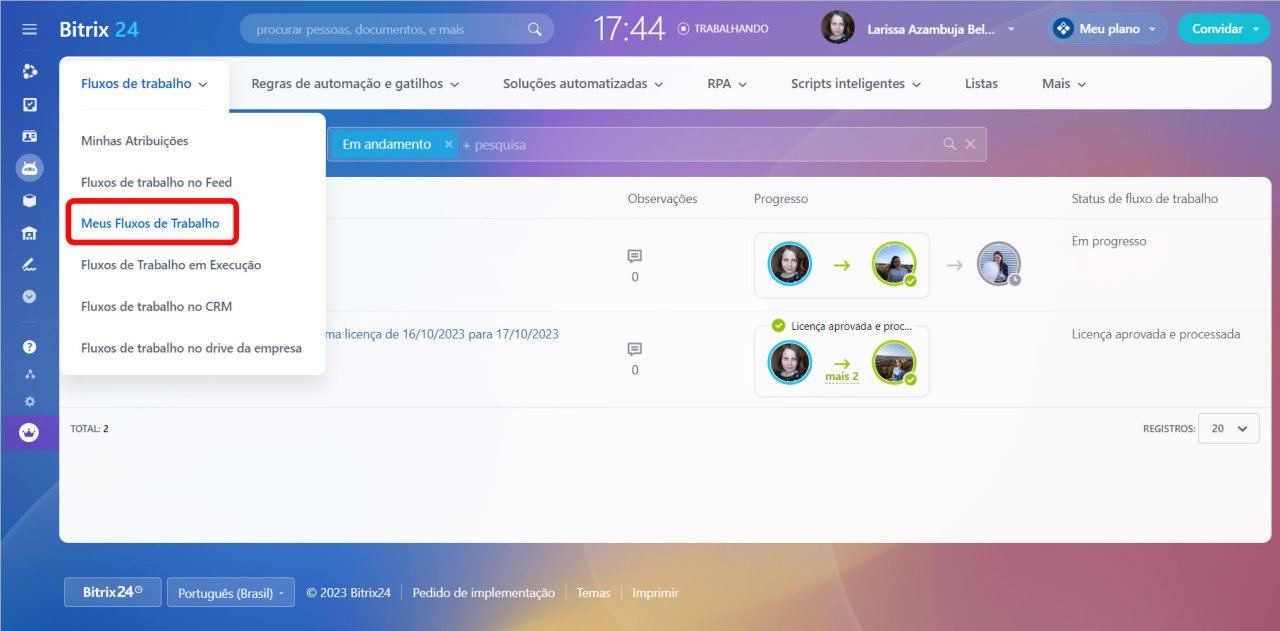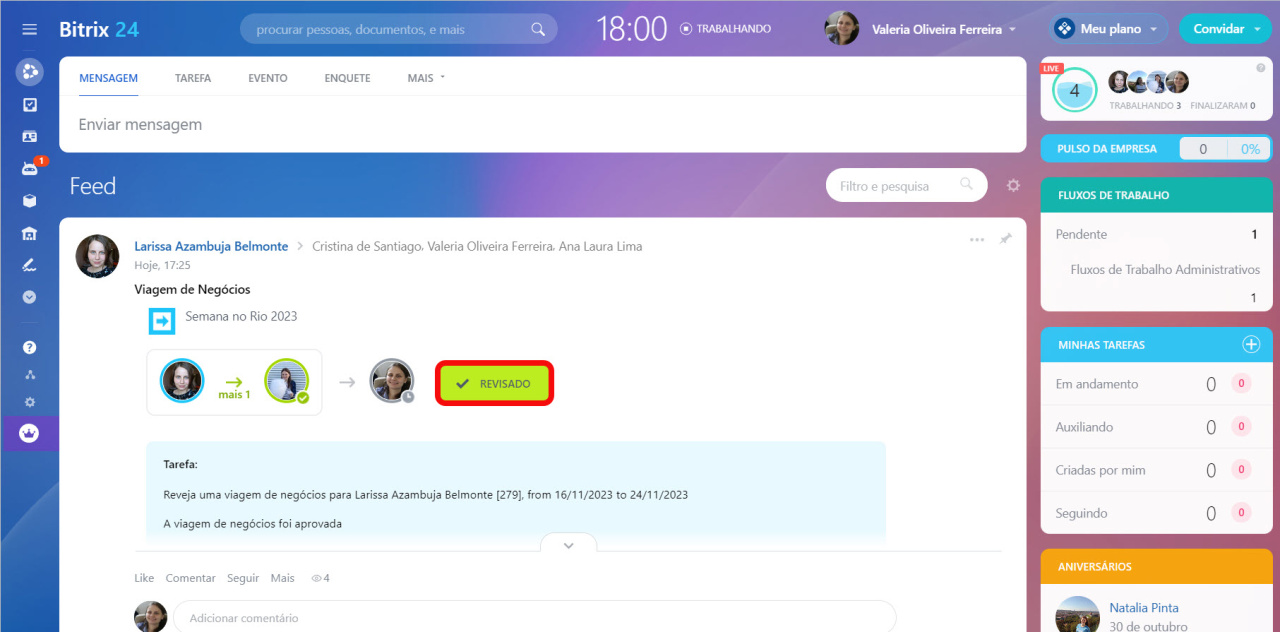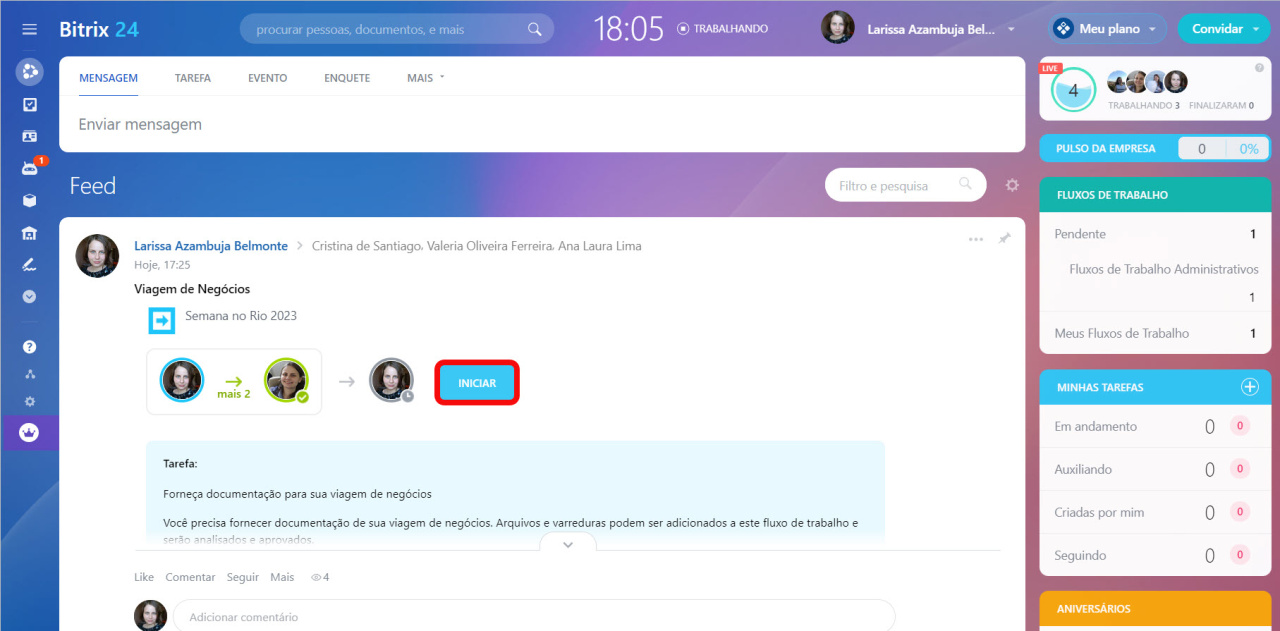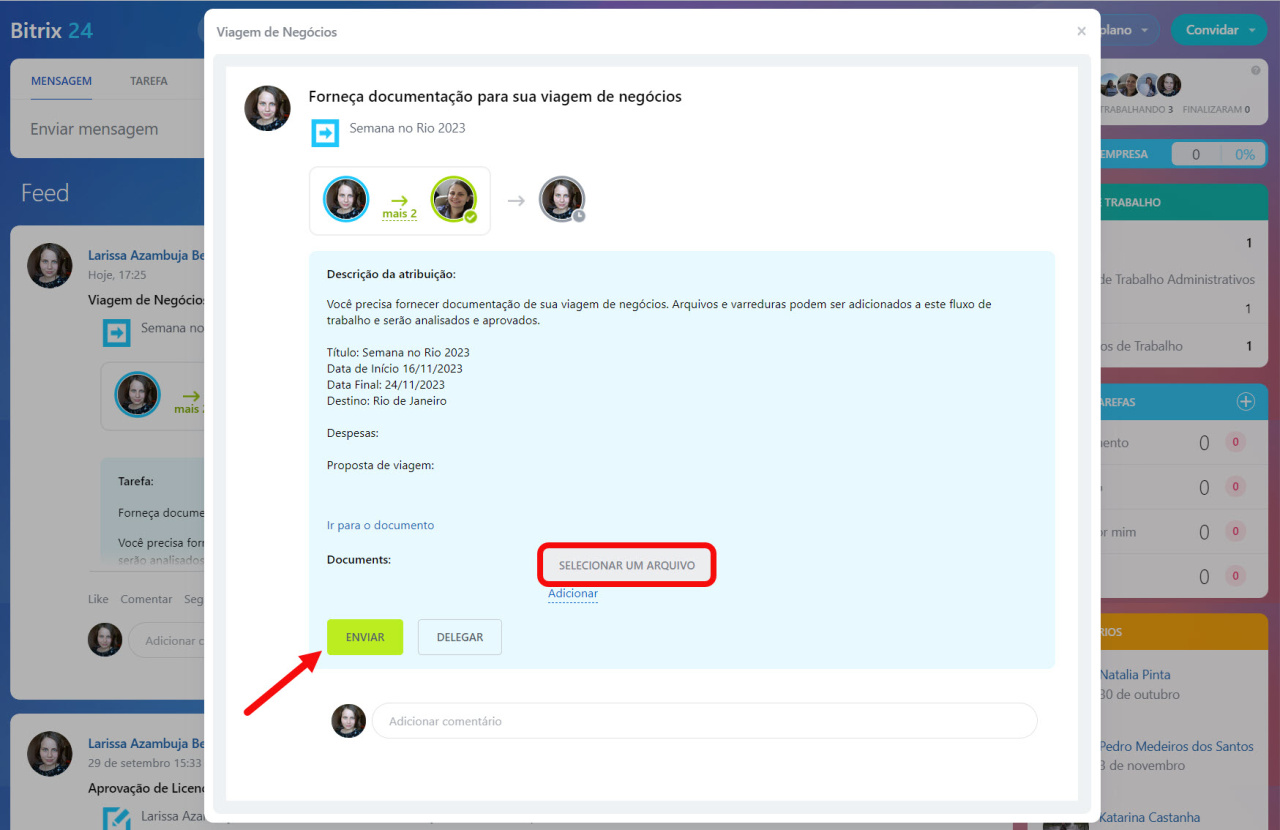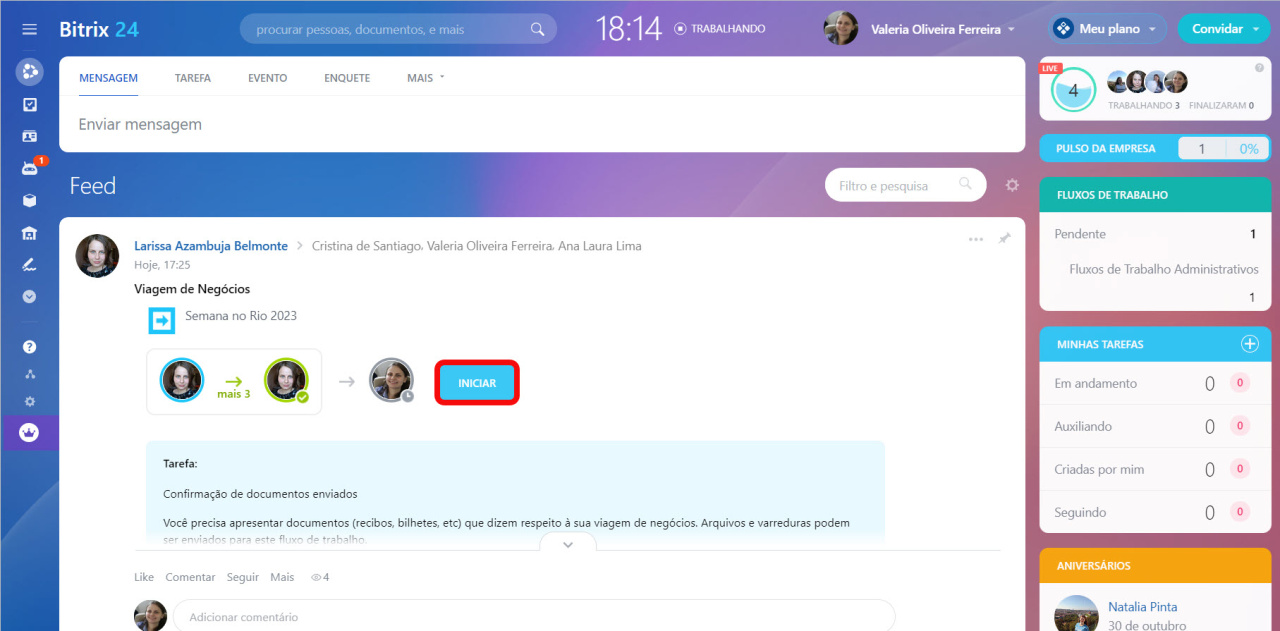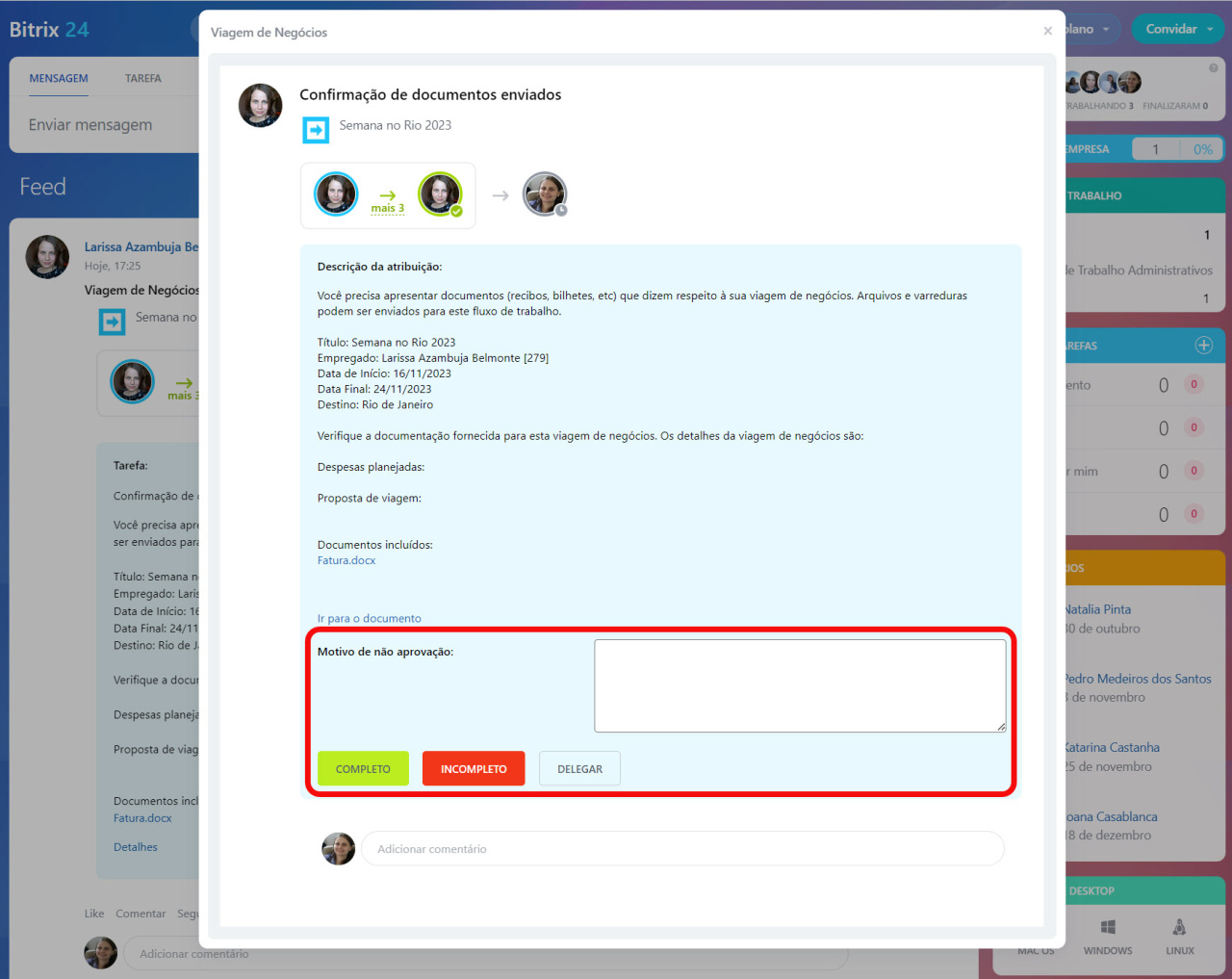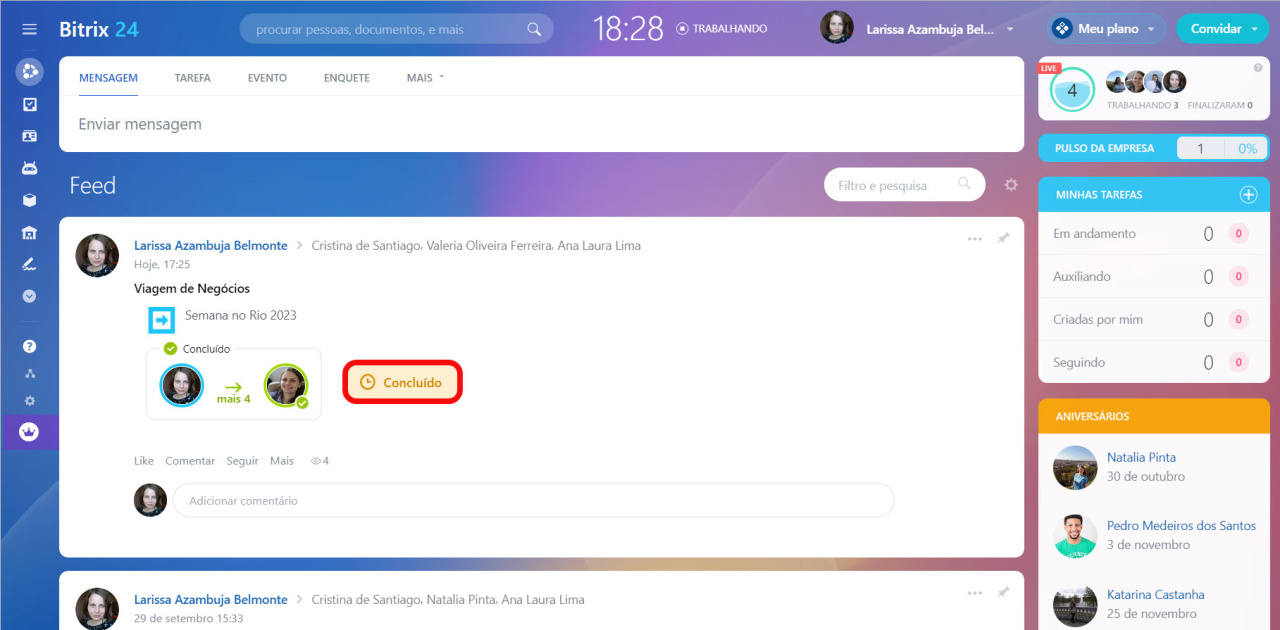Para executar esse fluxo de trabalho diretamente do Feed, clique em Mais > Processos.
Selecione o fluxo de trabalho Viagem de negócios.
Primeiro lançamento e configuração
Quando o modelo de fluxo de trabalho for iniciado pela primeira vez, o sistema solicitará ao administrador que configure os parâmetros do fluxo de trabalho.
A solicitação será enviada automaticamente para vários gerentes, envolvidos na tomada de decisão, de acordo com a estrutura da empresa. Após aprovação final, serão enviadas notificações.
Você precisa indicar quem na sua empresa é responsável pela aprovação final da viagem de negócios. Para facilitar o processo, podem ser escolhidas várias pessoas para que, se uma pessoa não estiver disponível, a solicitação ainda possa ser aprovada.
Os administradores do Bitrix24 podem personalizar o fluxo de trabalho e configurar permissões de acesso alterando preferências do fluxo de trabalho.
Configurar processo de negócio
Depois que os parâmetros do fluxo de trabalho forem definidos, seus funcionários do Bitrix24 poderão começar a usar esse modelo de fluxo de trabalho.
Como funciona o fluxo de trabalho da Viagem de negócios
Para enviar a solicitação, você precisará preencher os seguintes campos obrigatórios: Título, Data de início e Data de término planejada. Se desejar, você também pode adicionar informações sobre despesas planejadas e anexar arquivos.
Uma vez iniciado o fluxo, o funcionário envolvido na aprovação do processo receberá sua solicitação de viagem de negócios imediatamente. A solicitação será enviada para aprovação ao seu superior imediato, depois ao gestor do seu supervisor, etc.
Cada vez que a sua viagem de negócios for aprovada ou negada, você também será atualizado com o status da sua solicitação em seu Feed.
Todas as solicitações iniciadas por você podem ser encontradas em Automação > Meus fluxos de trabalho.
Após todos os funcionários envolvidos no processo aprovarem a solicitação, ela é enviada ao usuário responsável final para análise.
Quando a viagem de negócios for aprovada, o processo retornará para você com a solicitação Forneça documentação para sua viagem de negócios.
No formulário Forneça documentação para sua viagem de negócios você poderá anexar passagens de viagem de negócios, vouchers de hotel, formulários, digitalizações, etc.
Após os arquivos da viagem de negócios serem anexados ao fluxo de trabalho, o mesmo é enviado ao usuário responsável com a tarefa Confirmação de documentos enviados:
No formulário de Confirmação de documentos enviados, o funcionário responsável poderá concluir o fluxo de trabalho ou rejeitá-lo. O motivo da rejeição pode ser informado no campo especial.
O status do fluxo de trabalho concluído será exibido em seu Feed e enviado a você por meio de uma notificação.